바이러스 백신이 암호화된 파일을 검사할 수 있습니까?
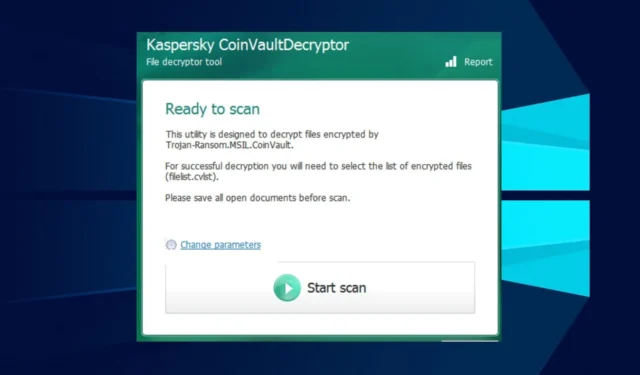
따라서 이 문서에서는 바이러스 백신이 Windows PC에서 암호화된 파일을 검색할 수 있는지 여부에 대한 관련 정보를 제공합니다.
암호화된 파일이란 무엇입니까?
암호화된 파일은 무단 액세스 또는 보기로부터 파일에 저장된 중요한 정보를 보호하기 위해 암호화 알고리즘을 사용하여 변환된 파일입니다. 또한 암호화된 파일에 대해 참고해야 할 몇 가지 다른 요소는 다음과 같습니다.
이제 암호화된 파일이 무엇인지 알았으니 암호화된 파일을 해독하는 방법을 진행하겠습니다.
바이러스 백신이 암호화된 파일을 검사할 수 있습니까?
아니요, 바이러스 백신은 암호화된 파일을 검색할 수 없습니다. 암호화된 데이터는 암호화 키 없이는 누구도 액세스할 수 없도록 설계되었습니다.
따라서 암호 해독 키를 가진 사람만 파일 내용에 액세스할 수 있습니다. 바이러스 백신은 키를 모르기 때문에 암호화된 파일을 읽거나 열 수 없습니다 .
암호화된 파일을 어떻게 해독합니까?
솔루션을 사용하기 전에 다음을 수행하는 것을 고려해야 합니다.
- 발신자로부터 파일을 해독하기 위해 필수 키 또는 자격 증명을 요청합니다.
- 타사 암호 해독 도구를 사용하십시오. 추천 해독 소프트웨어 프로그램 목록에서 선택할 수 있습니다 .
파일 암호 해독에 여전히 문제가 있는 경우 아래 단계를 확인하십시오.
1. 명령 프롬프트를 사용하여 파일 복호화
- 시작 메뉴를 마우스 왼쪽 버튼으로 클릭하고 cmd를 입력한 다음 관리자 권한으로 실행을 클릭합니다 .
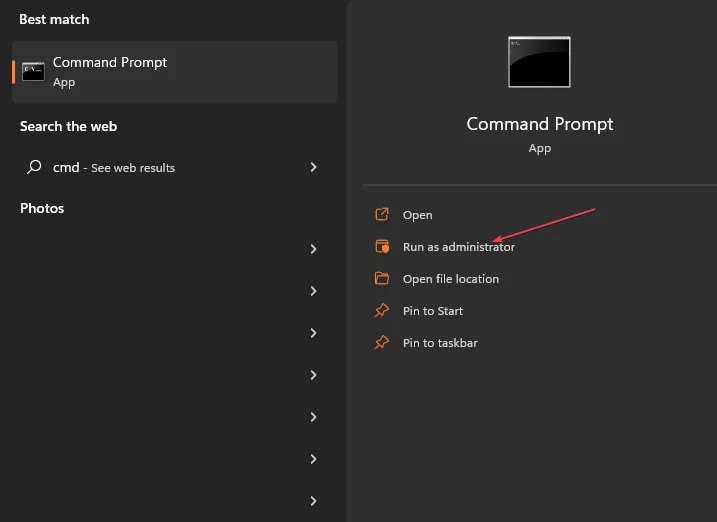
- UAC 프롬프트 에서 예를 선택합니다 .
- 다음을 입력하고 다음을 누릅니다 Enter.
cipher /d /C:"Path"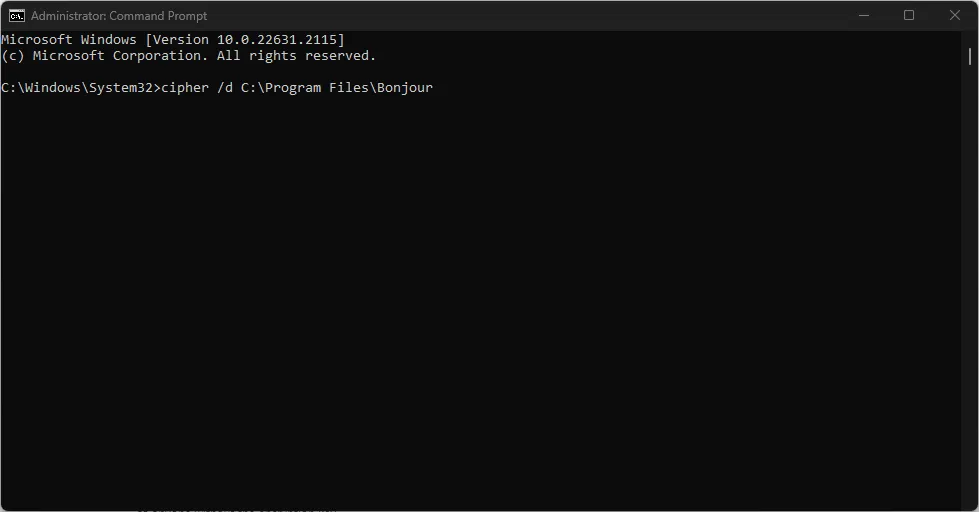
- 경로를 파일 위치 로 바꿉니다 .
이것은 이전에 Cipher 명령을 사용하여 파일을 암호화했고 암호화했을 때와 정확히 동일한 PC와 Windows 사본을 사용하고 있는 경우에 작동합니다.
2. 파일 속성을 통해
- 파일 탐색기를 열고 파일을 찾아 마우스 오른쪽 버튼으로 클릭한 다음 속성을 클릭합니다.
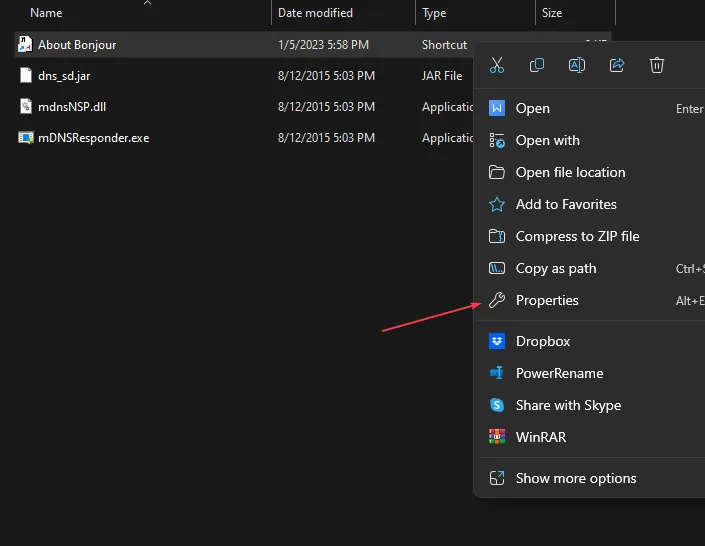
- 일반 탭에서 고급을 선택합니다 .
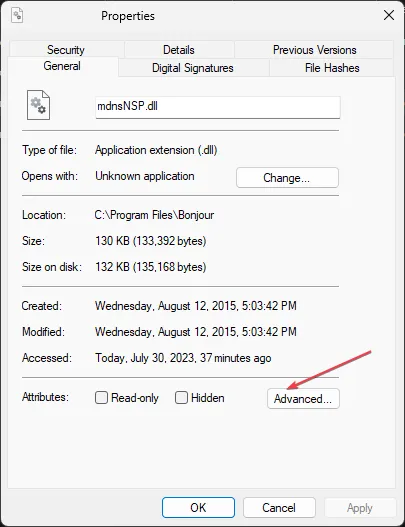
- 그런 다음 데이터를 보호하기 위해 콘텐츠 암호화를 선택 취소 하고 확인을 클릭합니다.
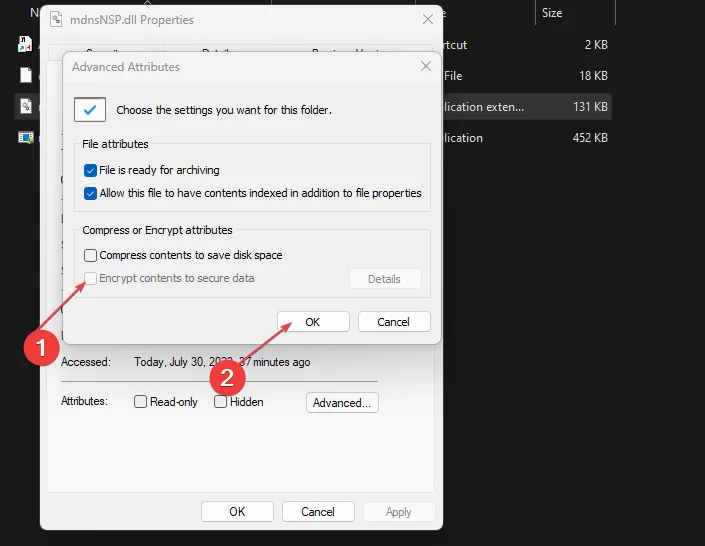
- 변경 사항을 적용하고 확인을 클릭합니다 .
암호화된 파일은 얼마나 안전합니까?
진실의 첫 번째 줄은 완벽한 보안이 없다는 것입니다. 필요한 리소스(시간, 키 및 강력한 동기)가 있는 기술에 정통한 개인은 암호화된 파일을 크랙할 수 있습니다. 그러나 버퍼는 암호화된 파일에 침입하기 어려울 수 있습니다.
암호화된 파일의 보안은 다음 요소에 따라 달라집니다.
- 암호화 알고리즘의 강점,
- 암호화 키 또는 비밀번호의 길이와 강도.
- 그리고 암호화 키의 보호.
일반적으로 잘 구현된 암호화는 높은 수준의 보안을 제공하므로 권한이 없는 개인이나 타사 도구가 파일 내용에 액세스하는 것을 극히 어렵게 만듭니다.
이것이 바이러스 백신이 암호화된 파일을 검사하는 방법입니다. 위에 제공된 솔루션을 통해 작업할 수 있습니다.
질문이나 제안 사항이 있으면 아래의 의견 섹션을 사용하십시오.


답글 남기기